-50% na wybrane usługi i 100 dni na zwrot!
- Strona główna ›
- Instrukcje obsługi ›
- Instrukcje APPLE ›
- Instrukcja Słuchawki douszne APPLE AirPods Pro ANC MagSafe Biały
Znaleziono w kategoriach:
17.09.2020 Podłączanie i używanie słuchawek AirPods i AirPods Pro - Wsparcie Apple
https://support.apple.com/pl-pl/HT207010 1/5
Podłączanie i używanie słuchawek AirPods i
AirPodsPro
Korzystając ze słuchawek AirPods, możesz między innymi wykonywać połączenia
telefoniczne i używać funkcji Siri.
Konfigurowanie słuchawek AirPods za pomocą telefonu
iPhone
Jeśli po raz pierwszy konfigurujesz słuchawki AirPods, upewnij się, że urządzenie jest aktualne.Następnie
wykonaj poniższe czynności:
. Przejdź do ekranu początkowego.
. Otwórz etui ze słuchawkami AirPods i umieść je
obok telefonu iPhone.
. Na telefonie iPhone pojawi się animacja
konfiguracji.
. Stuknij opcję Połącz.
. Jeśli masz słuchawki AirPodsPro, przeczytaj
trzy następne ekrany.
. Jeśli masz słuchawki AirPodsPro lub AirPods
(2.generacji), a funkcja „Hej, Siri” została
skonfigurowana na telefonie iPhone, funkcja ta
jest gotowa do użytku ze słuchawkami AirPods.
Jeśli nie masz jeszcze skonfigurowanej funkcji
„Hej, Siri”, a masz słuchawki AirPodsPro lub
AirPods (2.generacji), postępuj zgodnie z
wyświetlanymi instrukcjami konfiguracji.
. Stuknij opcję Gotowe.
. Jeśli jesteś zalogowany(-a) do usługi
iCloud,słuchawki AirPods są konfigurowane
automatycznie za pomocą dowolnego
obsługiwanego urządzenia, które jest
zalogowane do usługi iCloud przy użyciu tego
samego konta AppleID.
Jeśli nie możesz skonfigurować słuchawek AirPods,uzyskaj pomoc.
Dowiedz się, jakskonfigurować słuchawki AirPods za pomocą komputera Mac lub produktu innej firmy, na
przykład telefonu z systemem Android.
Słuchanie za pomocą słuchawek AirPods
Po wyjęciu z etui słuchawki AirPods są od razu włączone i gotowe do użycia. Po włożeniu do uszu
słuchawki AirPods automatycznie odtwarzają dźwięk z urządzenia. Wyjęcie jednej ze słuchawek AirPods
powoduje wstrzymanie odtwarzania. Wyjęcie obu słuchawek AirPods powoduje zatrzymanie odtwarzania.
Jeśli słuchasz przy użyciu tylko jednej słuchawki AirPods, po jej wyjęciu odtwarzanie zostanie wstrzymane.
Jeśli włożysz ją ponownie do ucha przed upływem 15 sekund, odtwarzanie zostanie automatycznie
wznowione.
17.09.2020 Podłączanie i używanie słuchawek AirPods i AirPods Pro - Wsparcie Apple
https://support.apple.com/pl-pl/HT207010 2/5
Dowiedz się, jak uzyskać indywidualne i komfortowe dopasowanie, wybierając najlepszy rozmiar końcówek
do słuchawek AirPodsPro.
Słuchawki AirPods są połączone jednocześnie z telefonem iPhone i zegarkiem Apple Watch. Dźwięk
przełącza się między nimi automatycznie.
Gdy nie używasz słuchawek AirPods lub AirPodsPro, przechowuj je w etui ładującym. Przechowywanie
słuchawek AirPods luzem w kieszeni lub torbie może doprowadzić do ich uszkodzenia.
Wykonaj następujące czynności, aby użyć słuchawek AirPods do odtwarzania dźwięku z innego
urządzenia lub przełączyć dźwięk na inne słuchawki czy głośniki.
Na urządzeniu z systemem iOS
. Otwórz centrum sterowania.
. Dotknij i przytrzymaj kartę audio w prawym górnym rogu
centrum sterowania, aby sterować dźwiękiem.
. Stuknij ikonę , a następnie wybierz z listy żądane
urządzenie.
Na komputerze Mac
Kliknij ikonę sterowania głośnością na pasku menu, a
następnie wybierz słuchawki AirPodsPro lub inne głośniki w
polu Urządzenie wyjściowe.
Sterowanie dźwiękiem za
pomocą słuchawek
AirPodsPro
Aby odtworzyć lub wstrzymać odtwarzanie treści
audio, naciśnij czujnik nacisku u nasady słuchawki
AirPods. Aby wznowić odtwarzanie, naciśnij go
ponownie.
Aby przejść do przodu, naciśnij dwukrotnie czujnik
nacisku u nasady słuchawki AirPods.
Aby przejść do tyłu, naciśnij trzykrotnie czujnik
nacisku.
Aby zmienić głośność, powiedz „Hej, Siri”, a następnie
powiedz coś w stylu „Zmniejsz głośność”. Możesz też
przeciągnąć suwak głośności w słuchanej aplikacji na ekranie blokady lub w centrum sterowania.Na
zegarku AppleWatch możesz też otworzyć ekran Odtwarzane i obracać pokrętło DigitalCrown w celu
zmiany głośności.
1
2
17.09.2020 Podłączanie i używanie słuchawek AirPods i AirPods Pro - Wsparcie Apple
https://support.apple.com/pl-pl/HT207010 3/5
W słuchawkach AirPodsPromożesz kontrolować, jak dużo słyszysz dźwięków z otoczenia. Naciśnij i
przytrzymaj czujnik nacisku, aby przełączyć się międzyaktywną redukcją hałasu a trybem kontaktu.Tryby
przełączane za pomocą naciśnięcia i przytrzymania możesz wybrać na ekranie > Bluetooth > AirPodsPro
> Naciśnij AirPods i przytrzymaj.
Sterowanie dźwiękiem za pomocą słuchawek AirPods
(1.lub 2.generacji)
Słuchawki AirPods pozwalają korzystać z funkcji Siri i sterować odtwarzaniem treści audio.
Domyślnym sposobem wywołania funkcji Siri w
przypadku słuchawek AirPods (2.generacji) jest
wypowiedzenie „Hej, Siri”. Podwójne stuknięcie
słuchawki AirPods powoduje natomiast odtworzenie
dźwięku lub przewinięcie do następnego utworu.
W przypadku słuchawek AirPods (1. generacji)
domyślnym sposobem wywołania funkcji Siri jest
podwójne stuknięcie słuchawki.
Niezależnie od używanego modelu słuchawek AirPods
każdą ze słuchawek AirPods można skonfigurować do
wykonywania jednej z następujących czynności po jej
podwójnym stuknięciu:
Wywołanie funkcji Siri
Odtwarzanie lub wstrzymywanie zawartości audio
Przechodzenie do następnego utworu
Przechodzenie do poprzedniego utworu
Dowiedz się, jak wybrać czynność, która będzie wykonywana przez każdą słuchawkę AirPods po jej
podwójnym stuknięciu.
Używanie funkcji Siri
W przypadku słuchawek AirPodsPro i AirPods (2.generacji) możesz powiedzieć „Hej, Siri”.
W przypadku słuchawek AirPodsPro możesz skonfigurować słuchawkę AirPod pod kątem wywoływania
Siri po dotknięciu i przytrzymaniu czujnika nacisku.
W przypadku słuchawek AirPods (1. i 2. generacji) możesz stuknąć dwukrotnie, aby użyć funkcji Siri.
Możesz korzystać z funkcji Siri za pomocą słuchawekAirPods, aby zadawać pytania i wykonywać
połączenia. Funkcja Siri potrafi także sterować odtwarzaniem muzyki i sprawdzać słuchawki AirPods. Oto
kilka przykładów poleceń dla Siri:
„Odtwórz playlistę Ulubione”
„Zwiększ głośność”
„W jaki sposób dostanę się stąd do domu?”
„Przewiń do kolejnego utworu”
„Wstrzymaj odtwarzanie muzyki”
„Jaki jest stan baterii słuchawek AirPods?”
Znajdź więcej przykładów korzystania z funkcji Siri.
3
17.09.2020 Podłączanie i używanie słuchawek AirPods i AirPods Pro - Wsparcie Apple
https://support.apple.com/pl-pl/HT207010 4/5
Używanie telefonu i odbieranie wiadomości
Jeśli używasz choć jednej słuchawki AirPods, kiedy nadchodzi połączenie przychodzące, funkcja Siri może
Cię o nim powiadomić. Aby odebrać połączenie za pomocą słuchawek AirPodsPro, naciśnij czujnik
nacisku. Aby odebrać je za pomocą słuchawekAirPods (1. lub 2. generacji), stuknij dwukrotnie słuchawkę
AirPods. Następnie możesz nacisnąć czujnik nacisku na słuchawce AirPodsPro lub stuknąć dwukrotnie
słuchawkę AirPods, aby rozłączyć się lub przełączyć na inne połączenie.
Siri może odczytywać przychodzące wiadomości za pomocą słuchawek AirPodsPro.
Ładowanie słuchawek AirPods i etui
Aby naładować słuchawki AirPods, umieść je w etui i zamknij pokrywę. Zawsze, gdy słuchawki AirPods
znajdą się w etui, wyłączają się i ładują.
Słuchawki AirPodsPro możesz ładować w bezprzewodowym etui ładującym za pomocą certyfikowanej
ładowarki Qi. Gdy etui ładuje się bezprzewodowo, możesz stuknąć wskaźnik stanu, aby sprawdzić stan
naładowania. Zielony wskaźnik oznacza, że etui — oraz słuchawki AirPods, jeśli są w środku — są
naładowane w ponad 80 procentach.Możesz też podłączyć etui do przewodu Apple ze złącza Lightning
na USB — USB-C lub USB-A.
Słuchawki AirPods (1. i 2. generacji) możesz ładować w bezprzewodowym etui ładującym lub etui
ładującym AirPods. Jeśli masz bezprzewodowe etui ładujące, możesz je ładować bezprzewodowo,
korzystając z certyfikowanej ładowarki Qi. Oba etui możesz ładować, podłączając je do zasilania przy
użyciu przewodu ze złącza Lightning na USB.
Dowiedz się więcej na temat ładowania.
Co jest potrzebne
Jeśli masz słuchawki AirPodsPro, potrzebujesz co najmniej jednego z następujących urządzeń:
iPhone lub iPodtouchz systemem iOS13.2 lub nowszym
iPadz systemem iPadOS13.2 lub nowszym
AppleWatchz systemem watchOS6.1 lub nowszym
AppleTVz systemem tvOS13.2 lub nowszym
Macz systemem macOS 10.15.1 lub nowszym
Jeśli masz słuchawki AirPods (2. generacji), potrzebujesz co najmniej jednego z następujących urządzeń:
iPhone, iPad lub iPodtouchz systemem iOS12.2 lub nowszym
AppleWatchz systemem watchOS5.2 lub nowszym
AppleTVz systemem tvOS12.2 lub nowszym
Macz systemem macOS 10.14.4 lub nowszym
Jeśli masz słuchawki AirPods (1. generacji), potrzebujesz co najmniej jednego z następujących urządzeń:
iPhone, iPad lub iPodtouchz systemem iOS10 lub nowszym
AppleWatchz systemem watchOS3 lub nowszym
AppleTV z systemem tvOS11 lub nowszym
Macz systemem macOS Sierra lub nowszym
. Słuchawki AirPods są wyświetlane tylko wtedy, gdy znajdują się w pobliżu i są gotowe do użycia.
. Jeśli nie widzisz ikony sterowania głośnością na pasku menu, dowiedz się, jak ją dodać.
4
17.09.2020 Podłączanie i używanie słuchawek AirPods i AirPods Pro - Wsparcie Apple
https://support.apple.com/pl-pl/HT207010 5/5
Był pomocny? Tak Nie
Kontakt ze Wsparciem Apple
Potrzebujesz pomocy? Oszczędź czas — zgłoś problem w
trybie online, a my połączymy Cię z ekspertem.
Rozpocznij
. Jeśli podwójne stuknięcie nie działa, wybierz kolejno opcje Ustawienia > Siri i wyszukiwanie i upewnij się, że jest włączona
opcja Dostęp do Siri przy blokadzie.
. Jeśli masz zarówno słuchawki AirPods (2. generacji), jak i AirPods (1. generacji), używaj ich oddzielnie. Etui ładujące nie
będzie ładować słuchawek AirPods, jeśli włożysz do niego słuchawki różnych modeli.
Data publikacji:13 sierpnia 2020 г.
Wsparcie Podłączanie i używanie słuchawek AirPods i AirPodsPro
Copyright © 2020 Apple Inc. Wszelkie prawa zastrzeżone.
Zasady ochrony prywatności Warunki użytkowania Sprzedaż i zwrot pieniędzy Mapa witryny Używanie plików cookie
Polska
NOWOŚCI
GAMING
NA CZASIE
DO DOMU
Rabaty dla
subskrybentów! Zapisz się na newsletter
i otrzymuj najnowsze okazje!
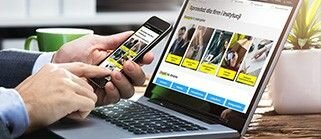
Sprzedaż dla firm i instytucji

Ubezpieczenia "Gwarancja PLUS"

Zakupy na raty przez internet

Karty podarunkowe Media Expert
Obsługa klienta
Informacje
Zakupy
Moje konto
Pomoc
Zadzwoń do nas
Tel. 756 756 756
Pon - Pt
08:00 - 20:00
Sob
10:00 - 18:00
Niedz
10:00 - 18:00
Fax 22 122 31 11

Інфолінія:
пн-пт: 8:00 - 20:00

Infoline:
Mon-Fri: 8:00 - 20:00
Znajdź swój sklep
Właściciel serwisu: TERG S.A. Ul. Za Dworcem 1D, 77-400 Złotów; Spółka wpisana do Krajowego Rejestru Sądowego w Sądzie Rejonowym w Poznań-Nowe Miasto i Wilda w Poznaniu, IX Wydział Gospodarczy Krajowego Rejestru Sądowego pod nr KRS 0000427063, Kapitał zakładowy: 40 618 750 zł; NIP 767-10-04-218, REGON 570217011; numer rejestrowy BDO: 000135672. Sprzedaż dla firm (B2B): dlabiznesu@me.pl INFOLINIA: 756 756 756





